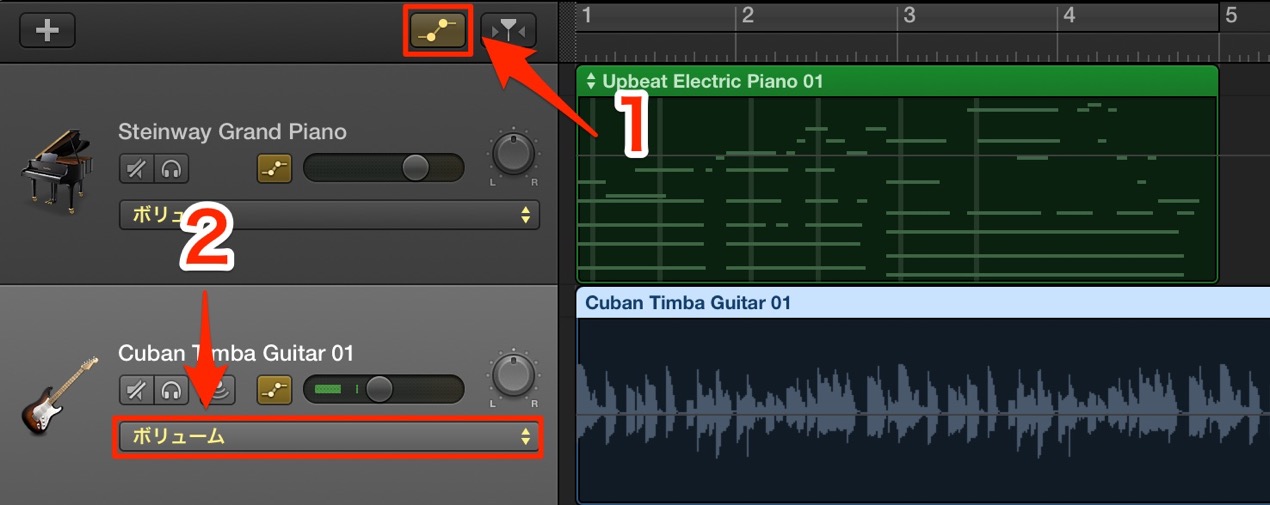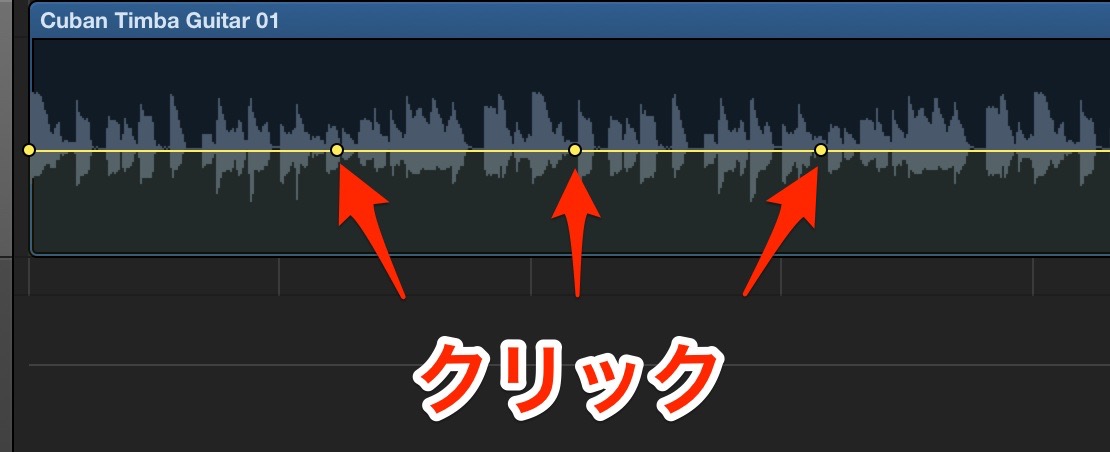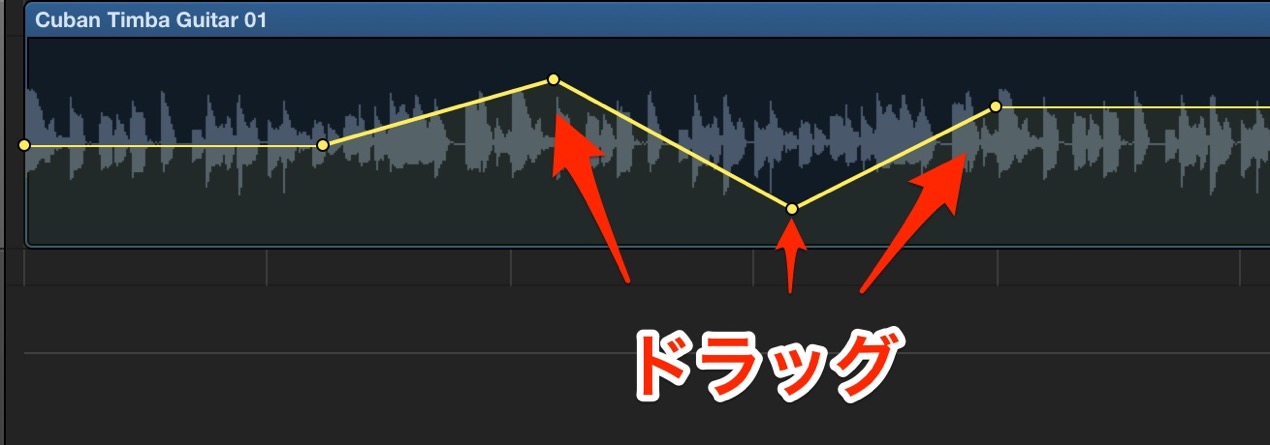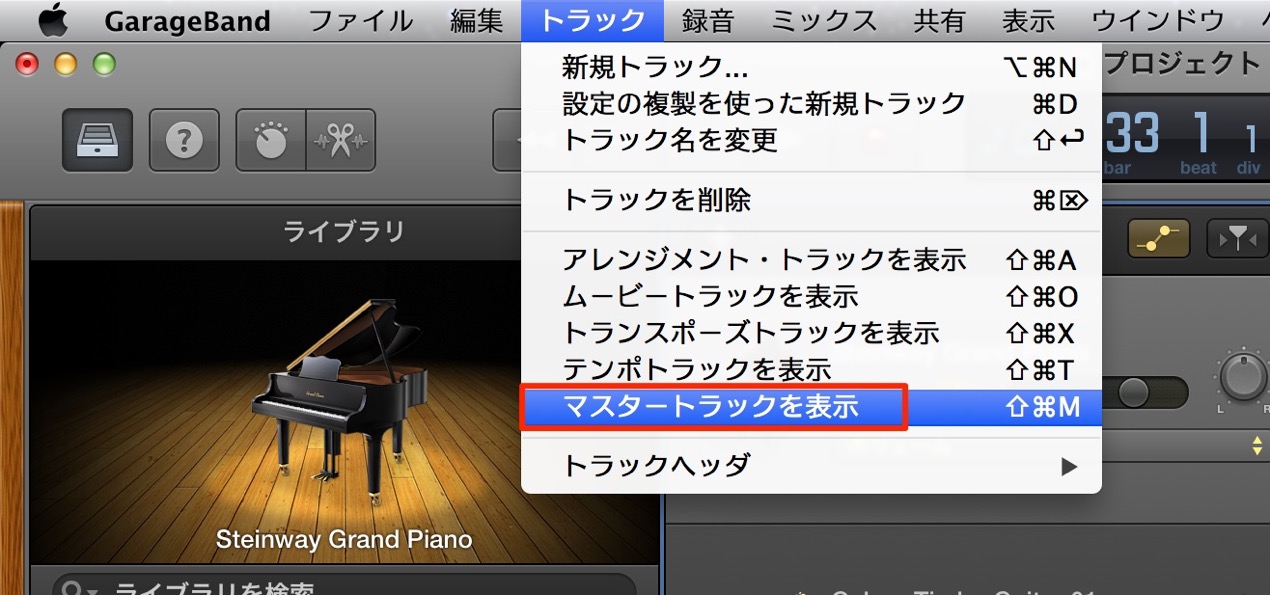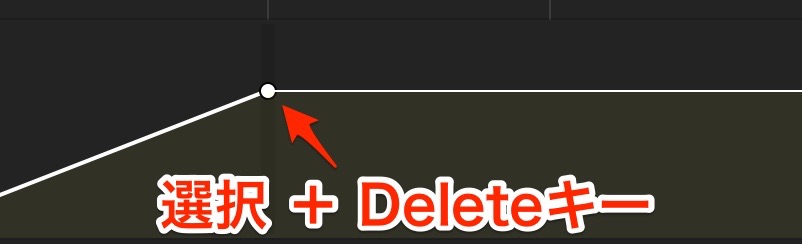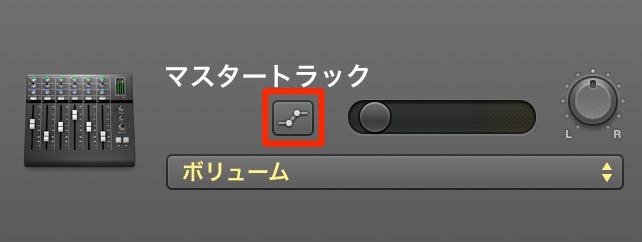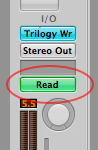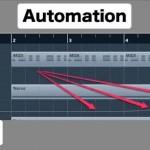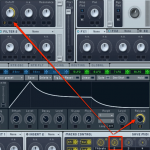オートメーションを使用する GarageBand 使い方
曲中にボリューム/パンを変化させる
「オートメーション」を使用することで、
トラックの「音量」「パン」を曲中で自動変化させることができます。
GarageBandのオートメーション設定方法
- 1_オートメーションアイコンをクリックします
- 2_オートメーションを記録する項目を選択します
エフェクトの値も変更可能です。
↑ 値を変えたい部分をクリックし「ポイント」を追加します。
↑ 「ポイント」をドラッグし値を設定します。
<
上メニュー 「トラック」→「マスタートラックを表示」を選択することで
↑ 「マスタートラック」が表示されます。
これに「オートメーション」を記録することで、
全トラックの音量が変化します。「フェードイン/アウト」効果を得ることができます
オートメーションの削除方法
↑削除するポイントをクリックで選択し「Deleteキー」を押します。
オートメーションを一時的に無効にする
オートメーションの設定を残したまま、一時的に設定を無効にすることができます。
赤囲み部分を消灯させることで、設定を残したままオートメーションが無効になります。
再度、点灯させることでその効果が有効になります。
このような記事も読まれています
ウネウネなオートメーション。気分は「Fatboy Slim」
周波数を削るフィルターをオートメーションやツマミで動かすことにより、クラブ系楽曲で頻繁に使用されるアレンジを作ることができます。
EDM Noiseを使用した盛り上げテクニック 2
ノイズを使用したサウンドメイキング。ノイズの表情をフィルターオートメーションを使用し、更に細かく設定していきます。
フィルターでのアレンジ
特定の周波数をカットするフィルターを複数のトラックに適用して、クラブ楽曲風のアレンジにする方法を解説していきます。
徐々に長くなるバッキング
静かに大人っぽく盛り上げる定番テクニックです。ここでのポイントはADSRのボリュームコントロールとなります。